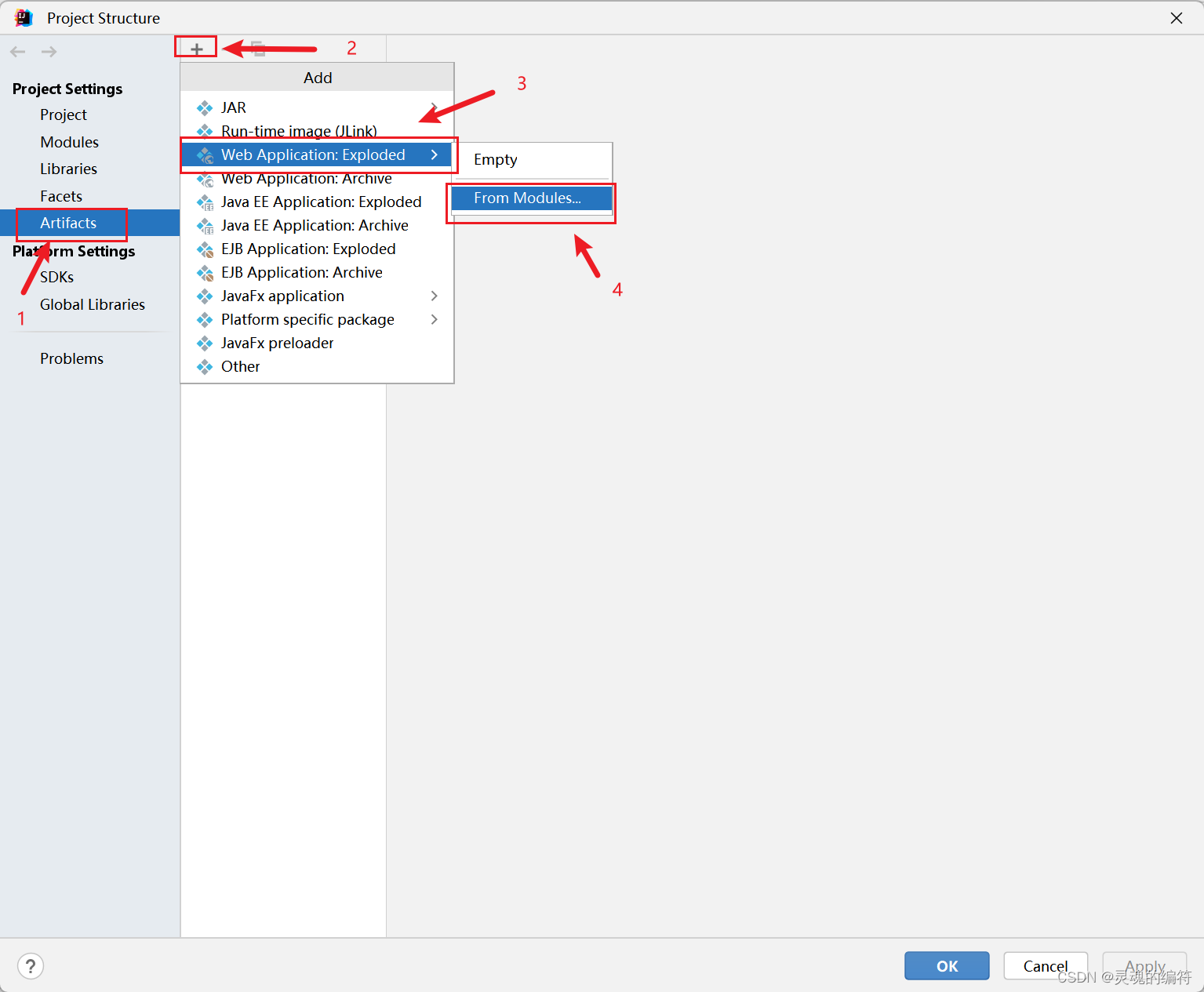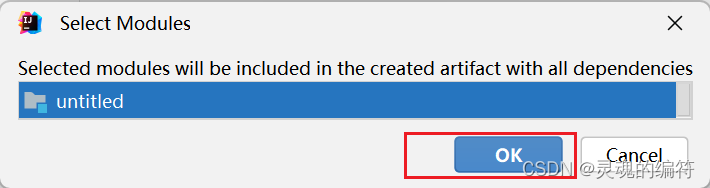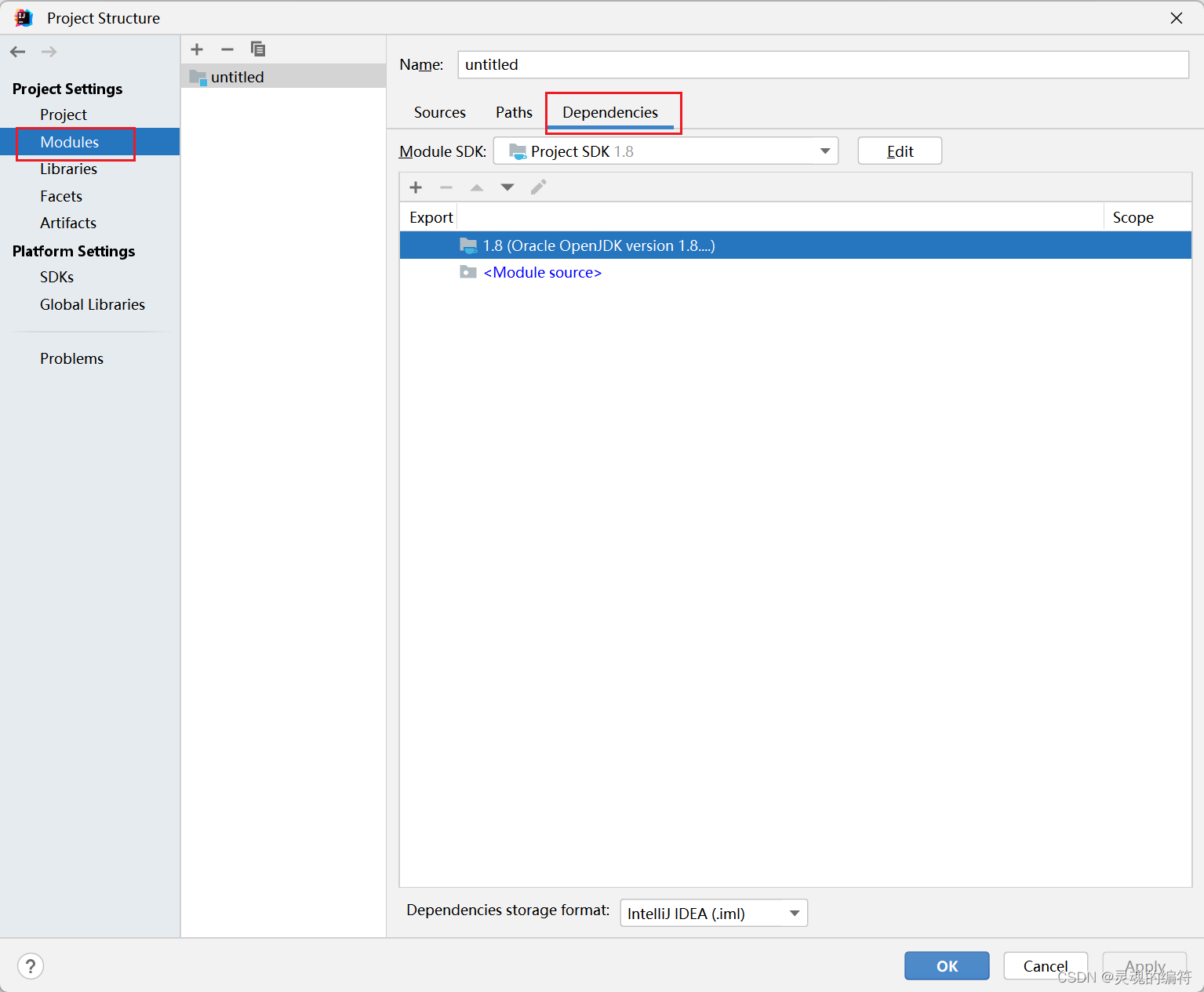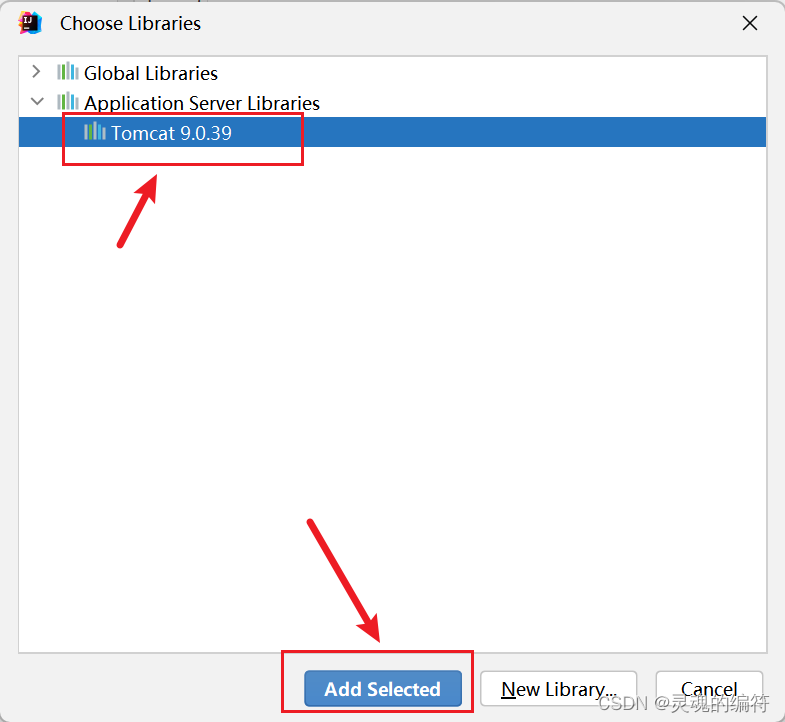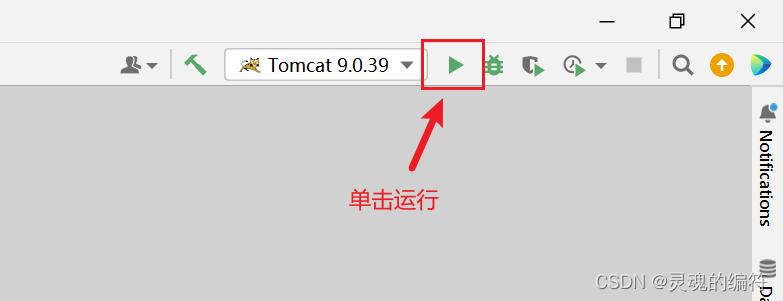一、新建项目
1、点击File->New->Project(如果是第一次创建项目则单击New Project)
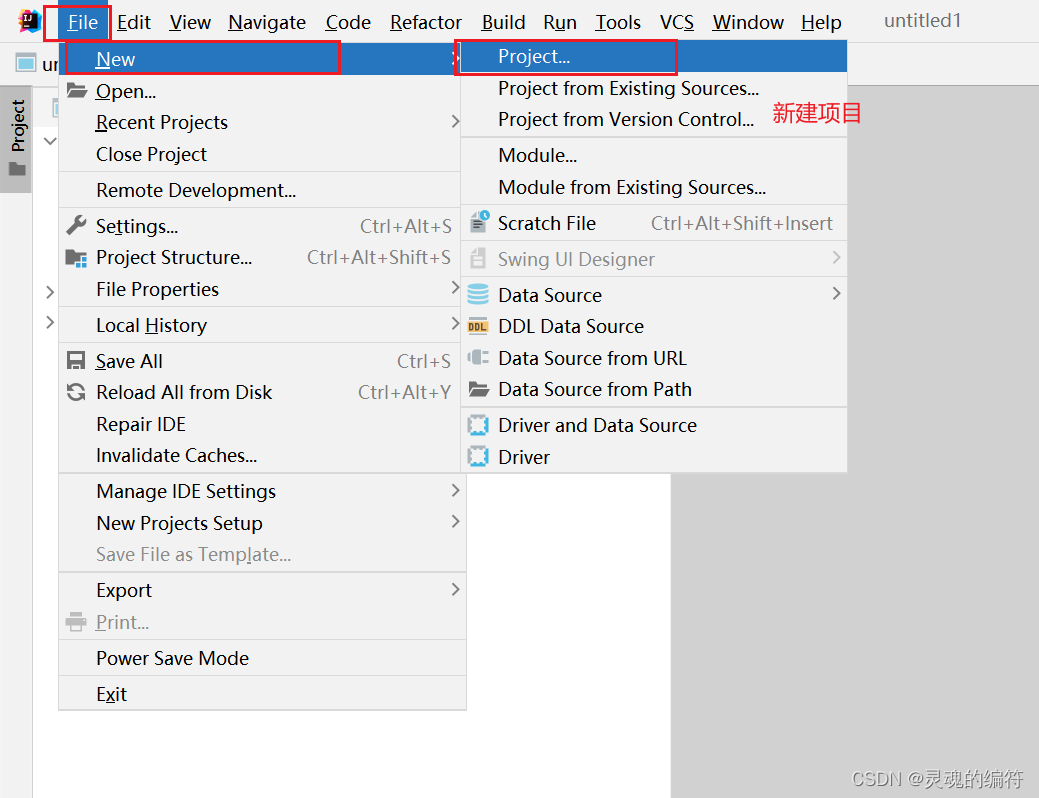
2、 项目配置如下
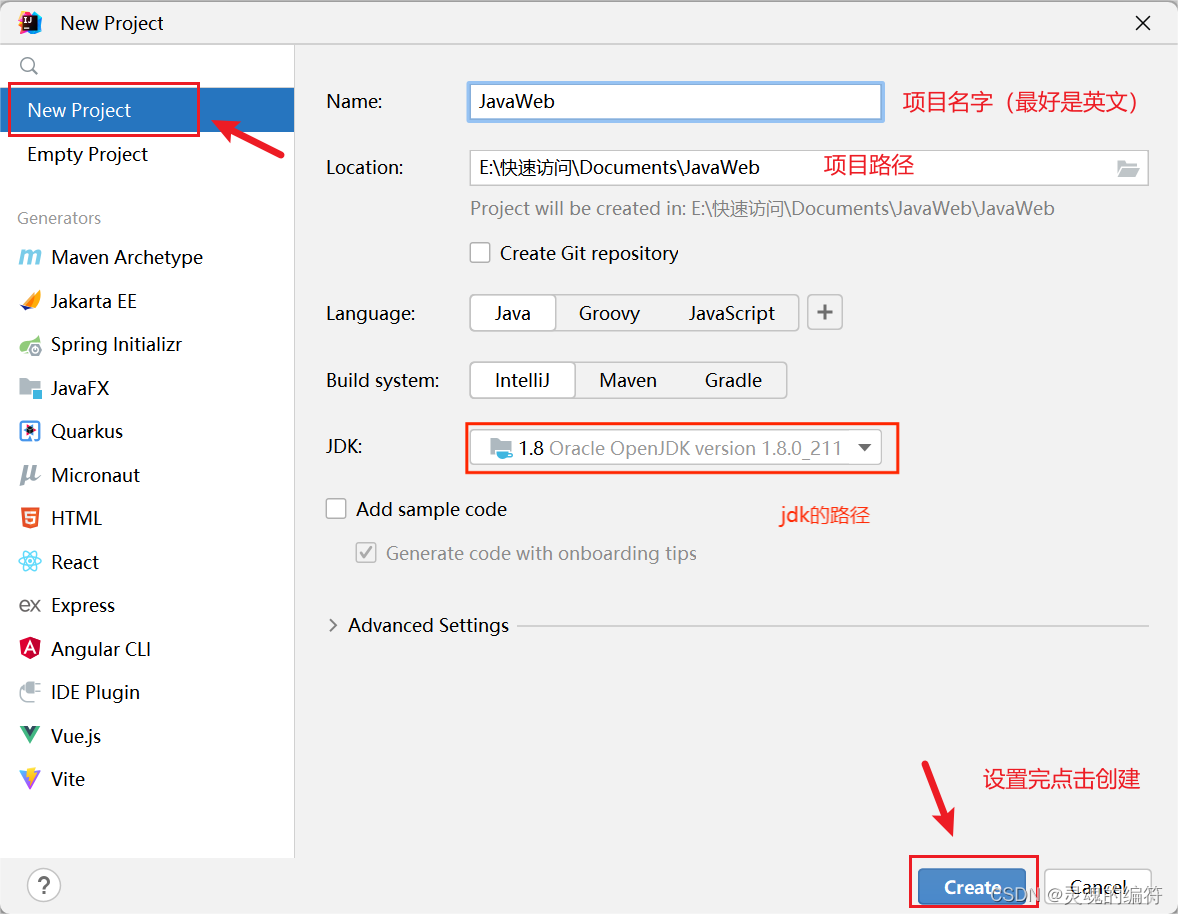
3、选择打开的方式
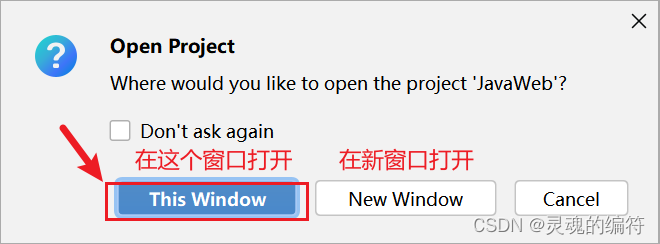
二、添加Web Application
方案一
1、右击项目,选择Add Frameworks Support
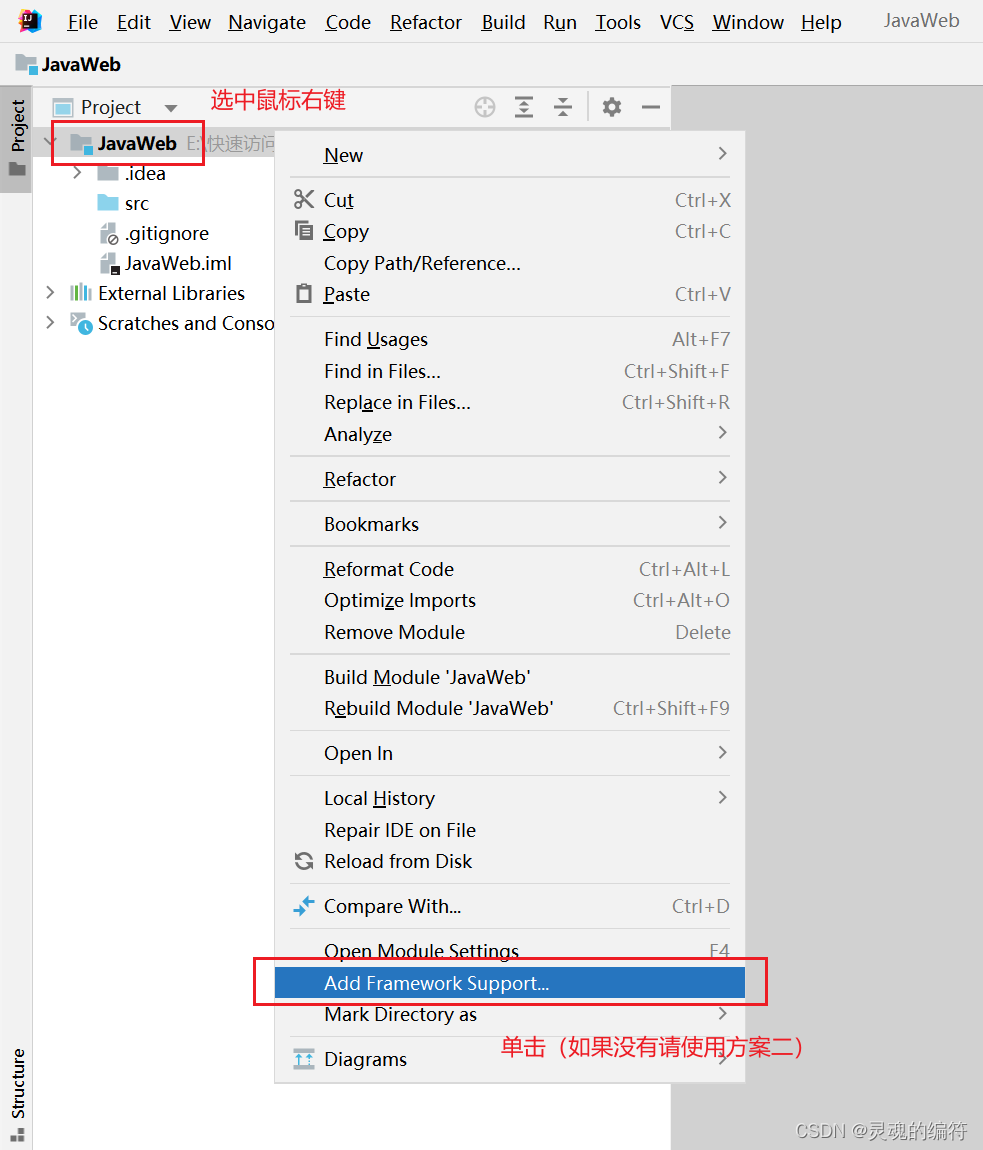
2、选择Web Application,再点击OK

3、添加完成

方案二(此方案不会自动创建index.jsp文件)
1、点击File->Project Structure
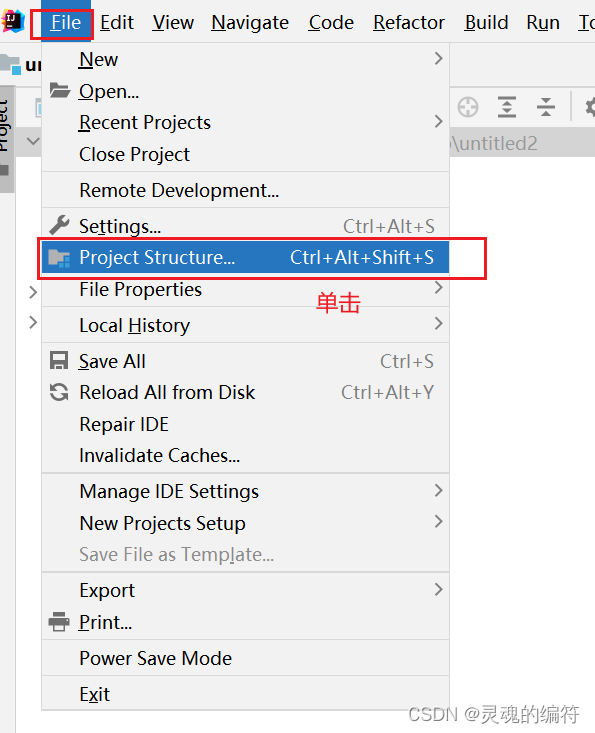
2、按照以下步骤进行
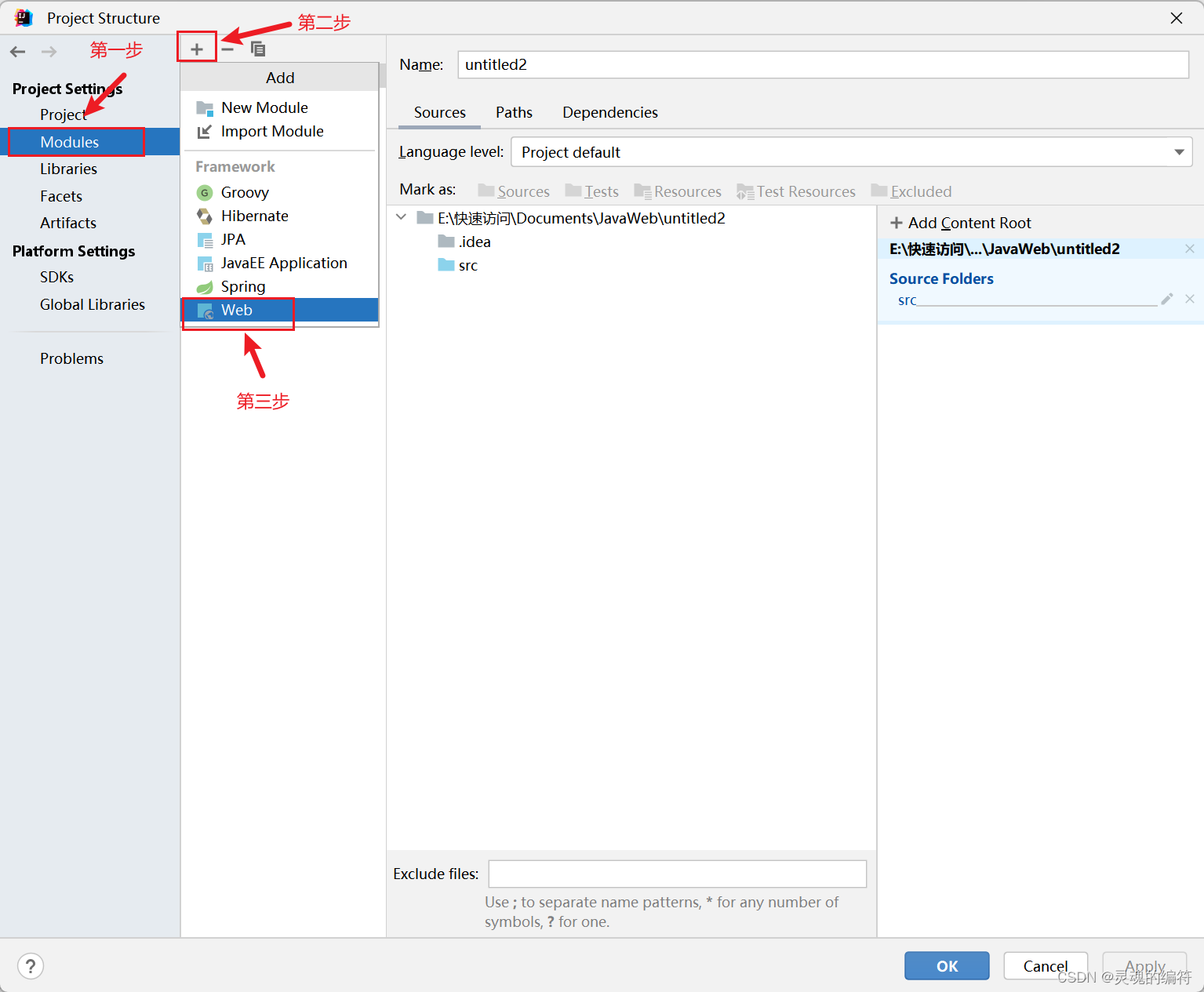
3、自动创建工件
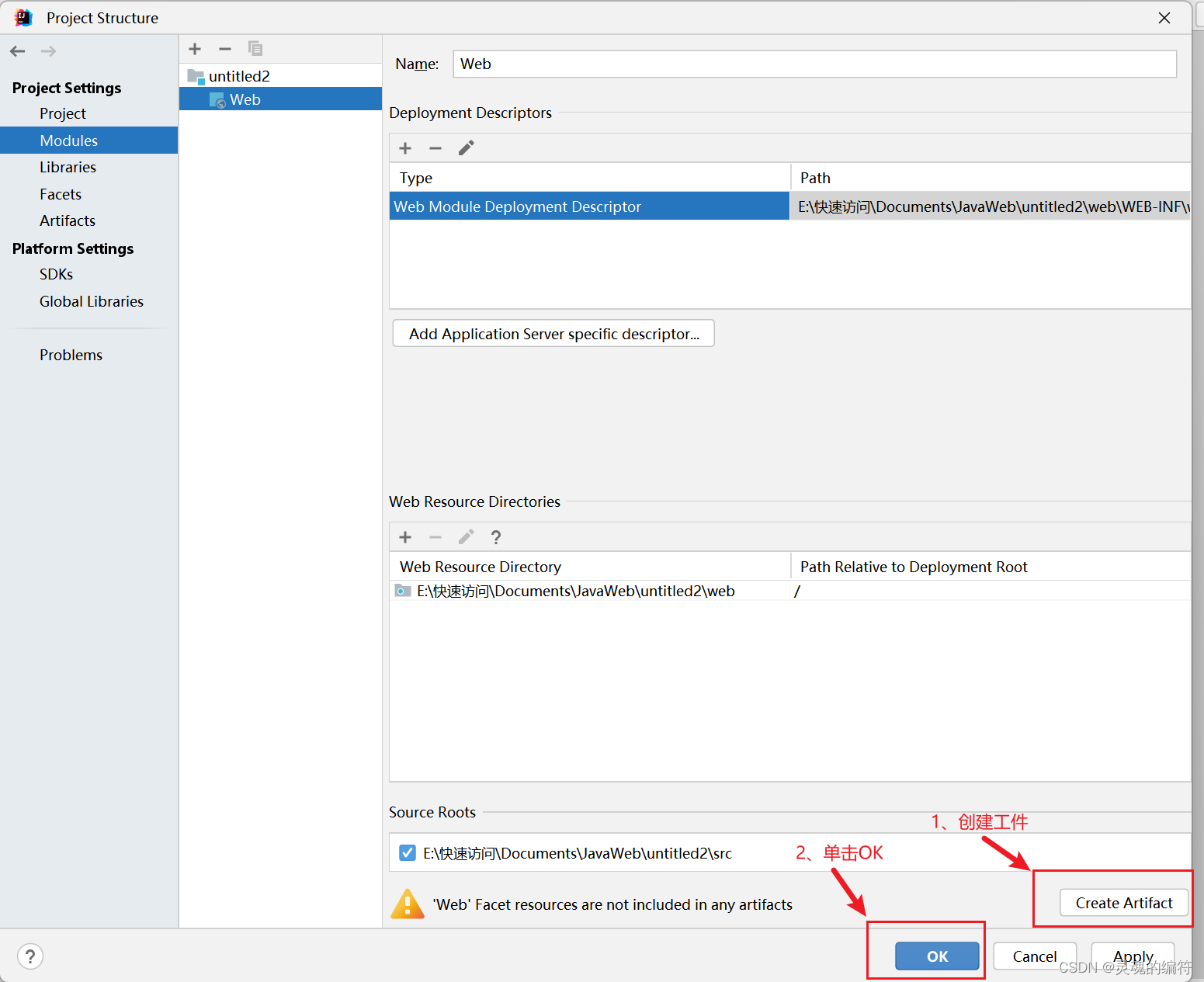
4、 添加完成
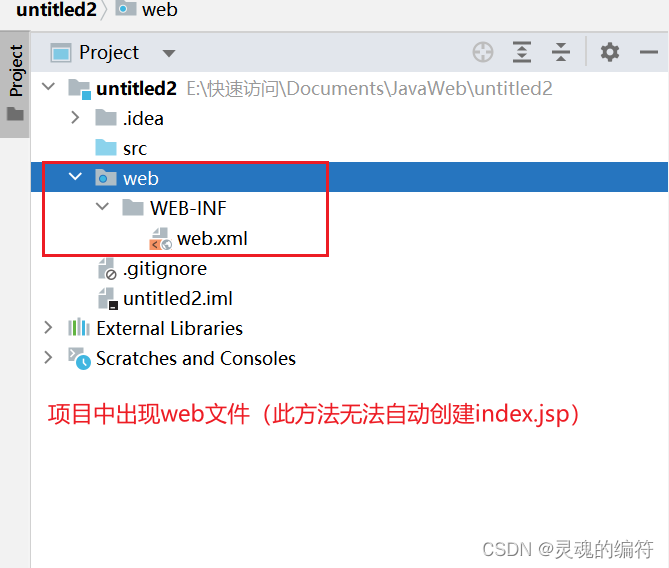
5、手动创建index.jsp文件

6、输入index.jsp点击回车键
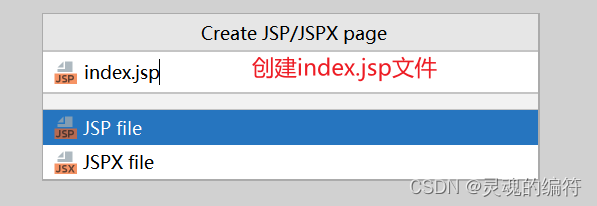
手动创建工件(自动创建工件失败)
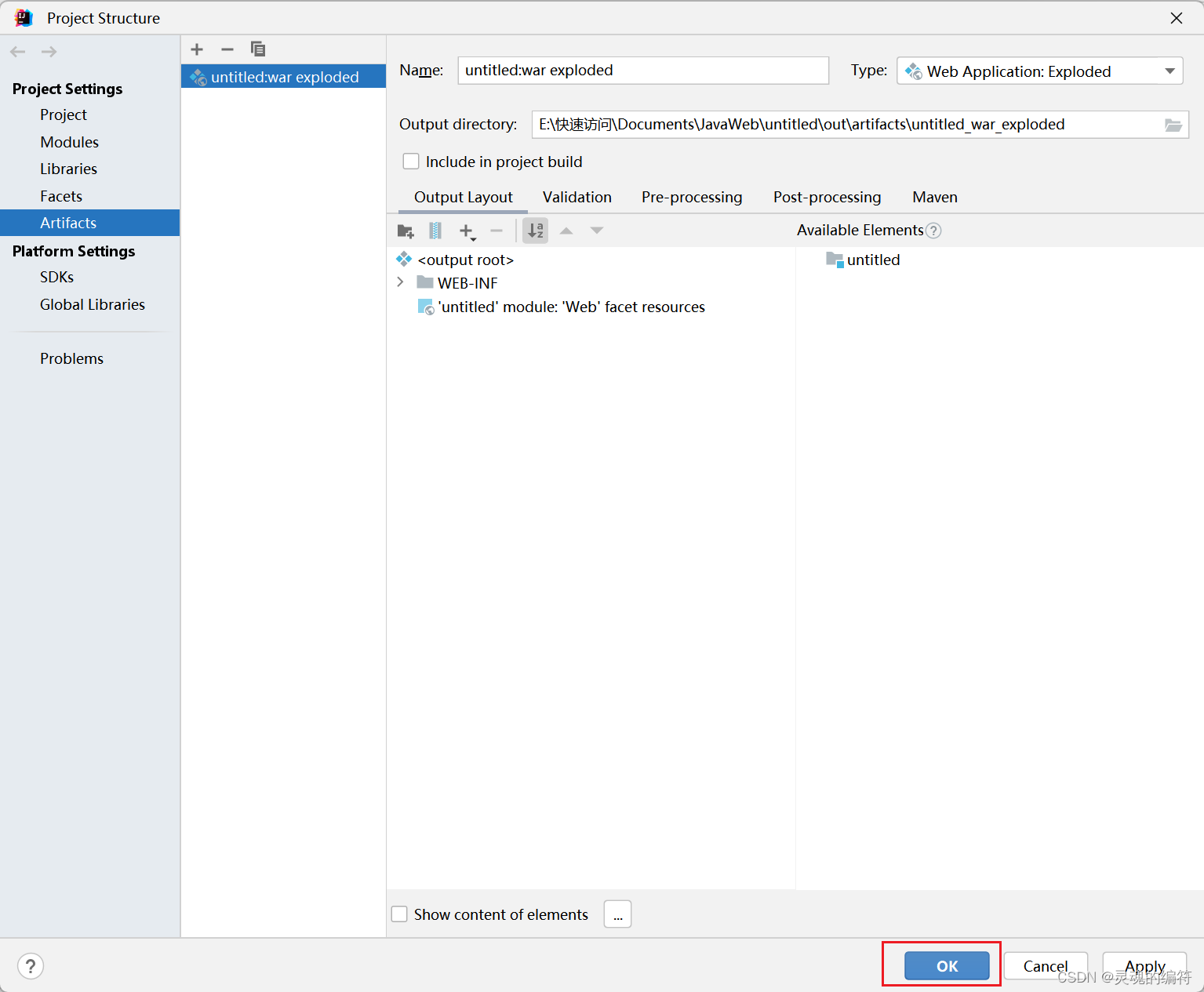
三、配置Tomcat
1、单击File->Settings
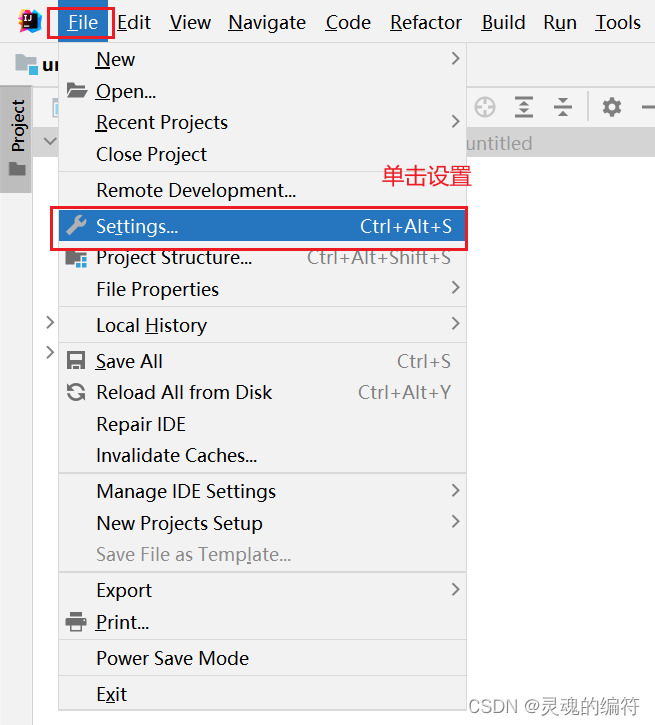
2、 选择Application Servers
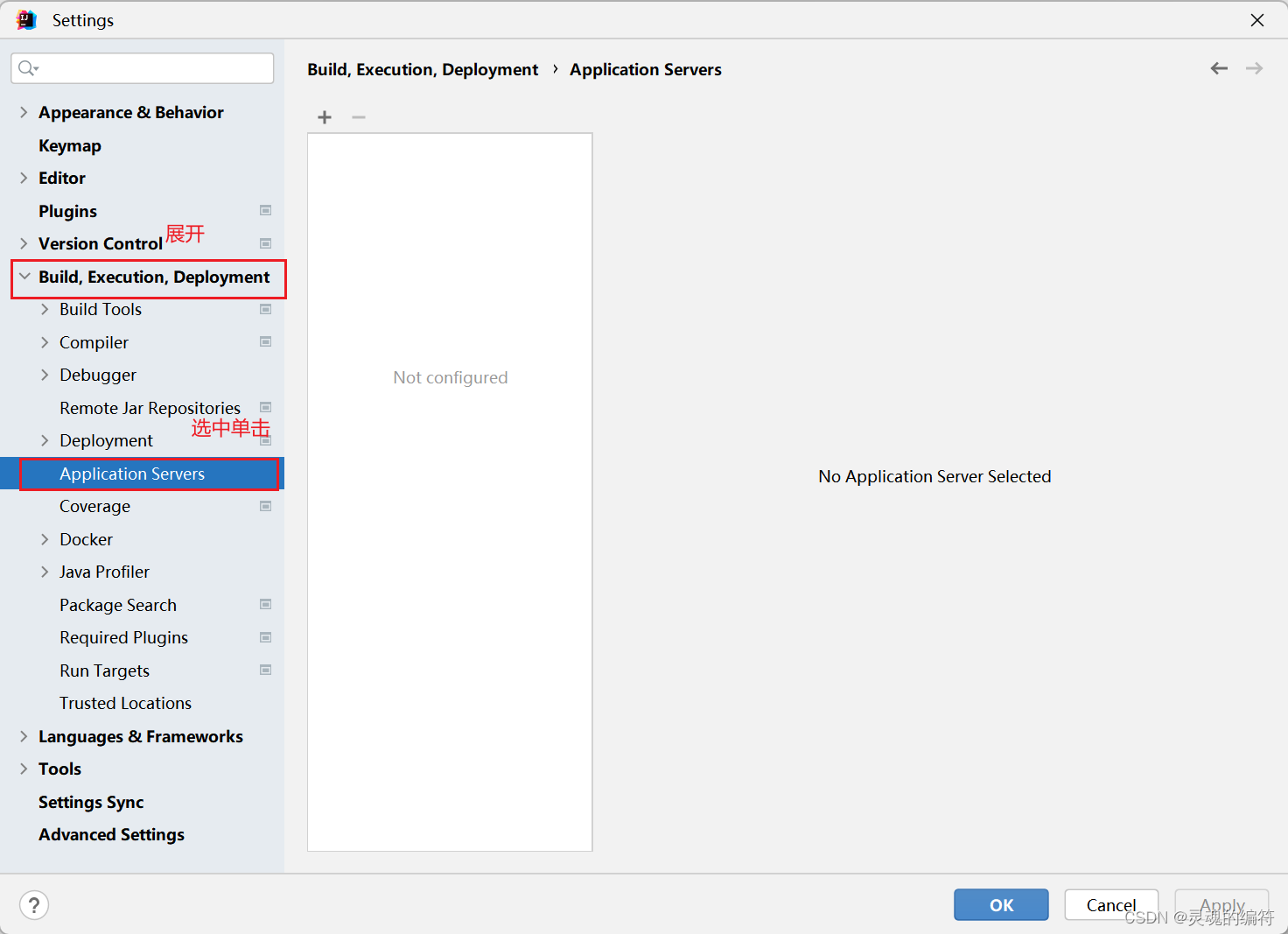
3、 单击左上角+号,选择Tomcat Server
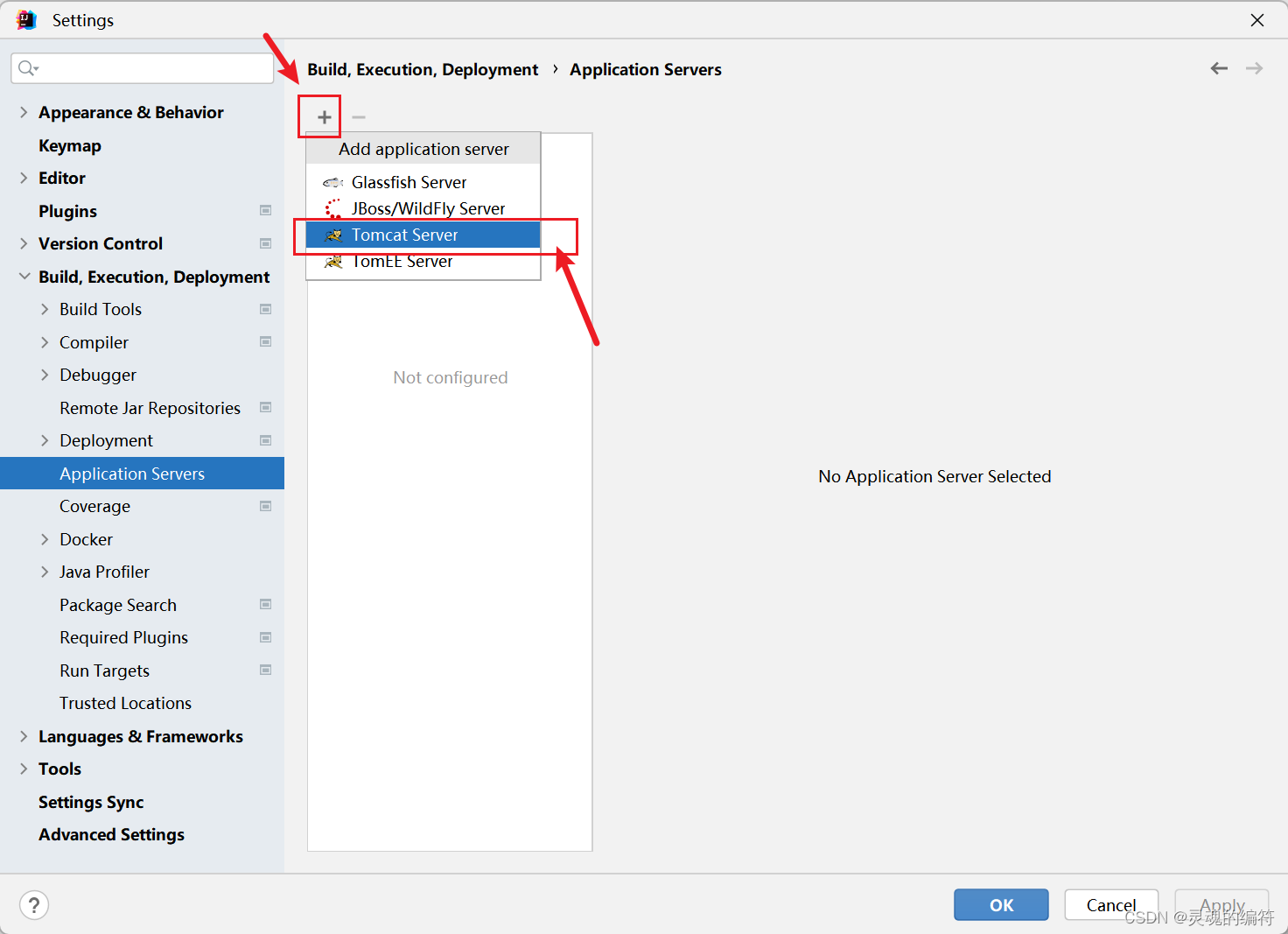
4、选择安装的Tomcat的路径,单击OK ,再单击OK
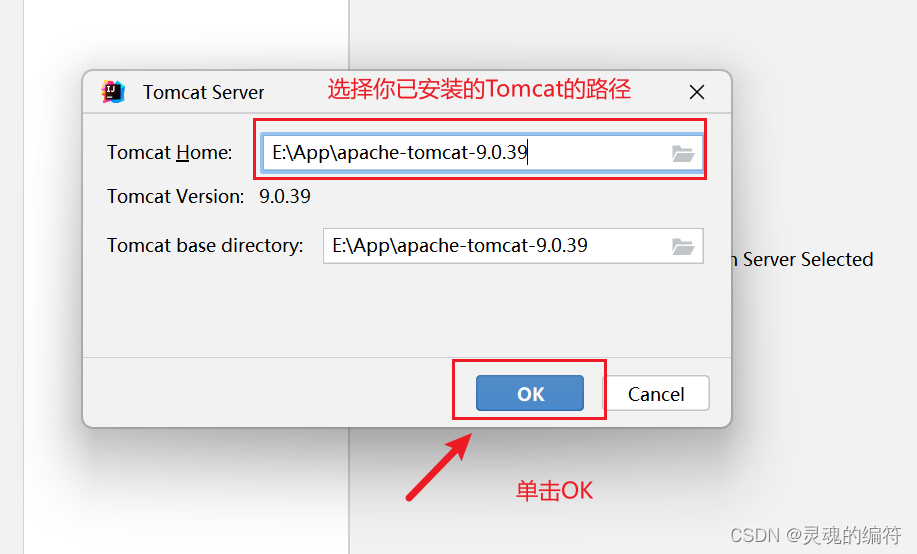
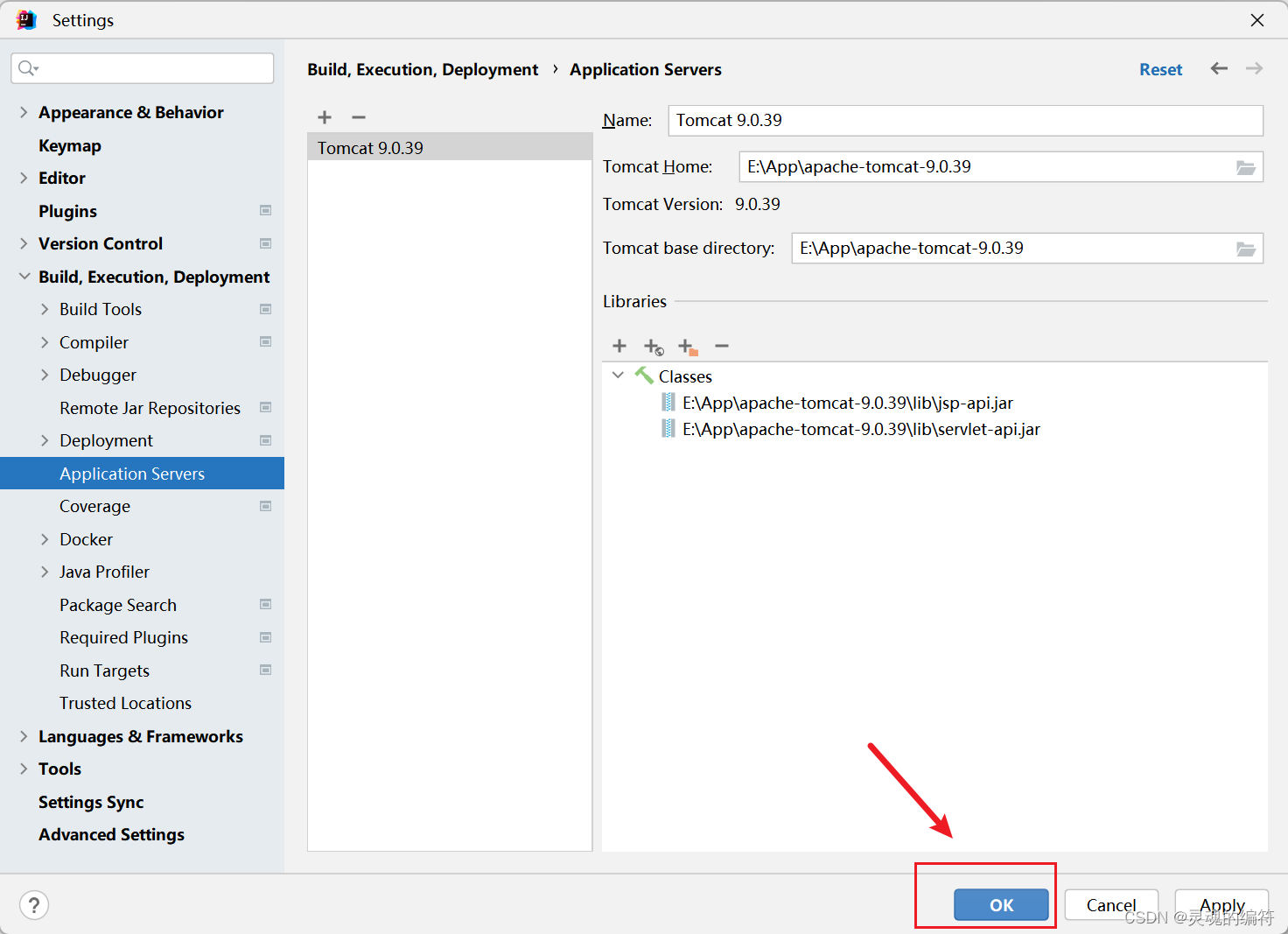
5、 编辑运行配置
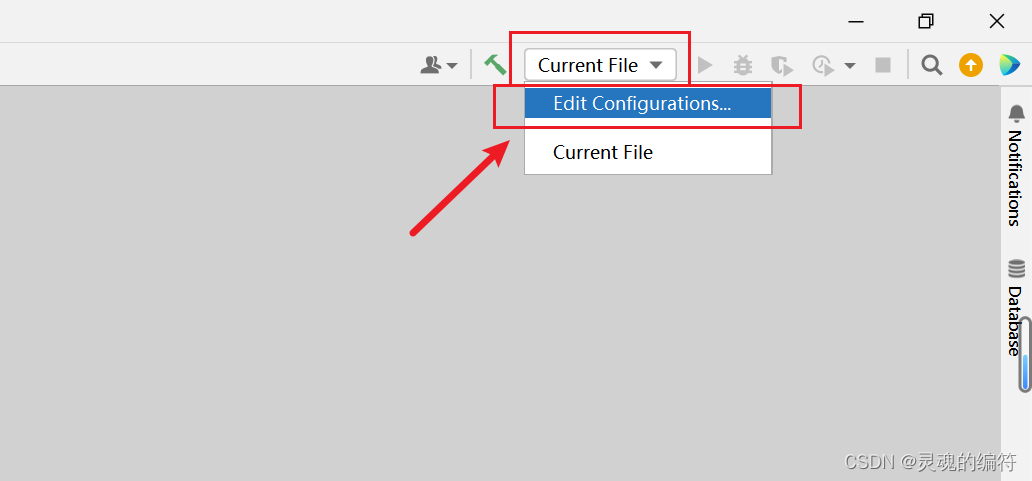
6、添加Tomcat Server
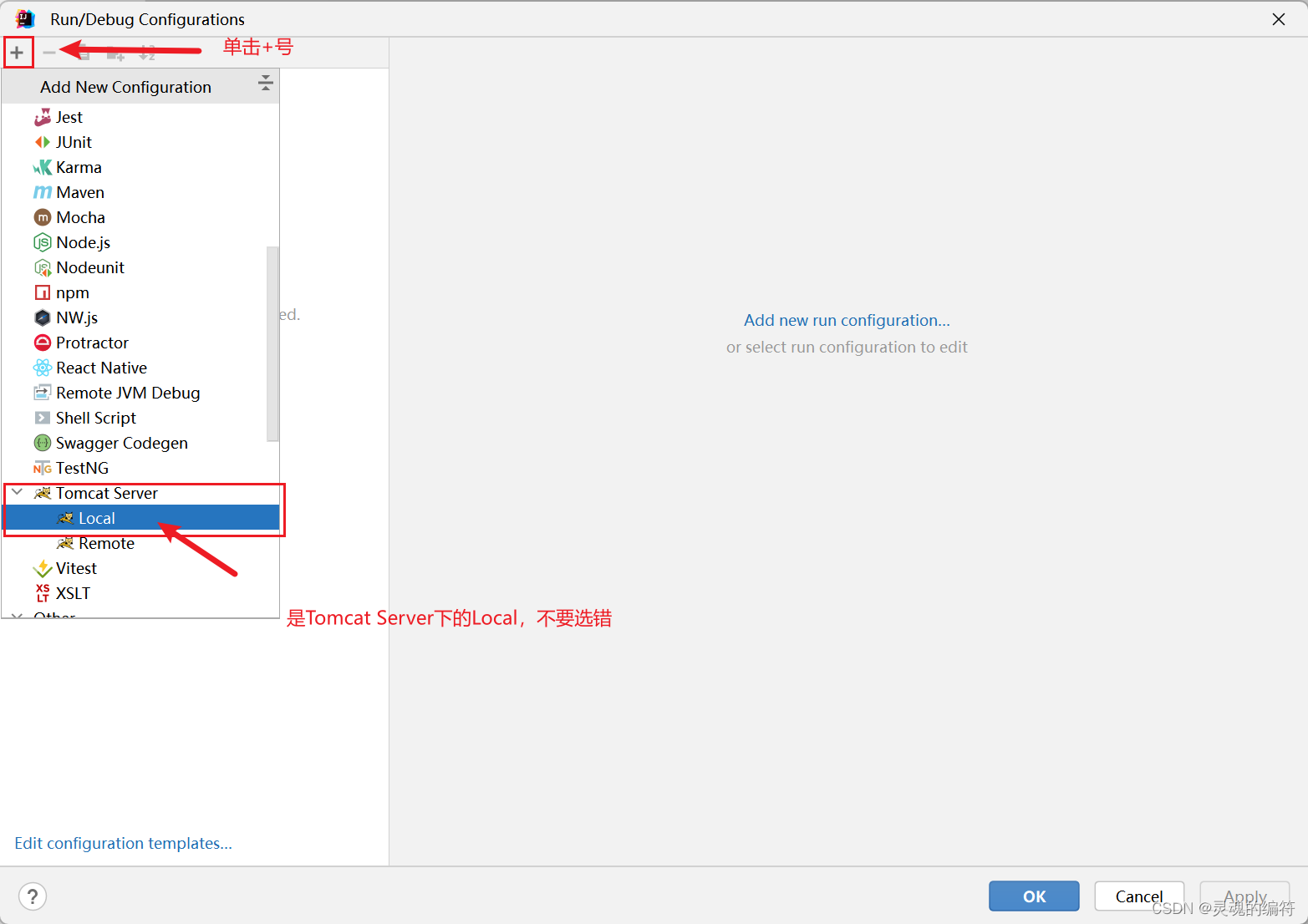
7、选择Tomcat的路径并添加工件(修复失败请手动添加工件)
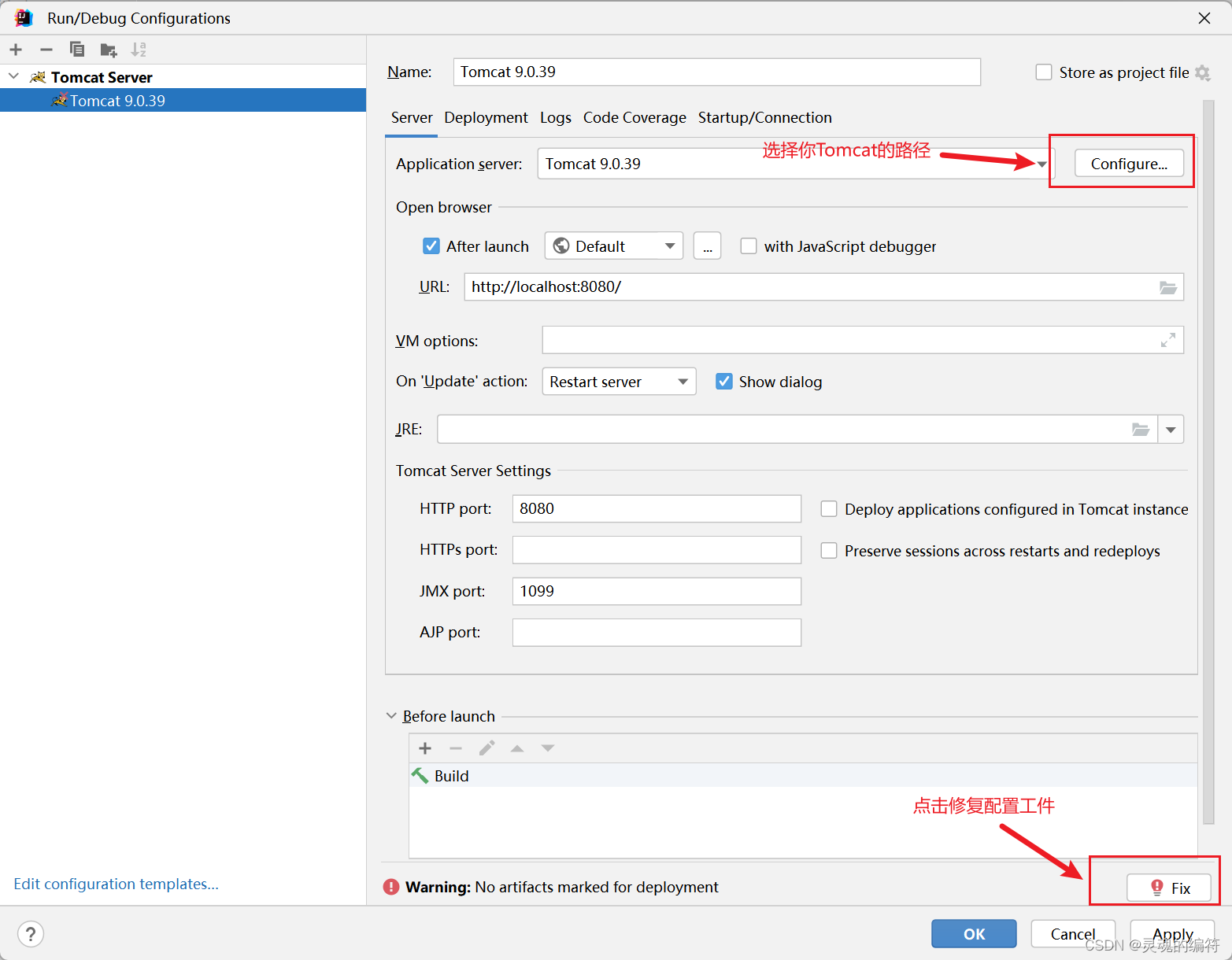
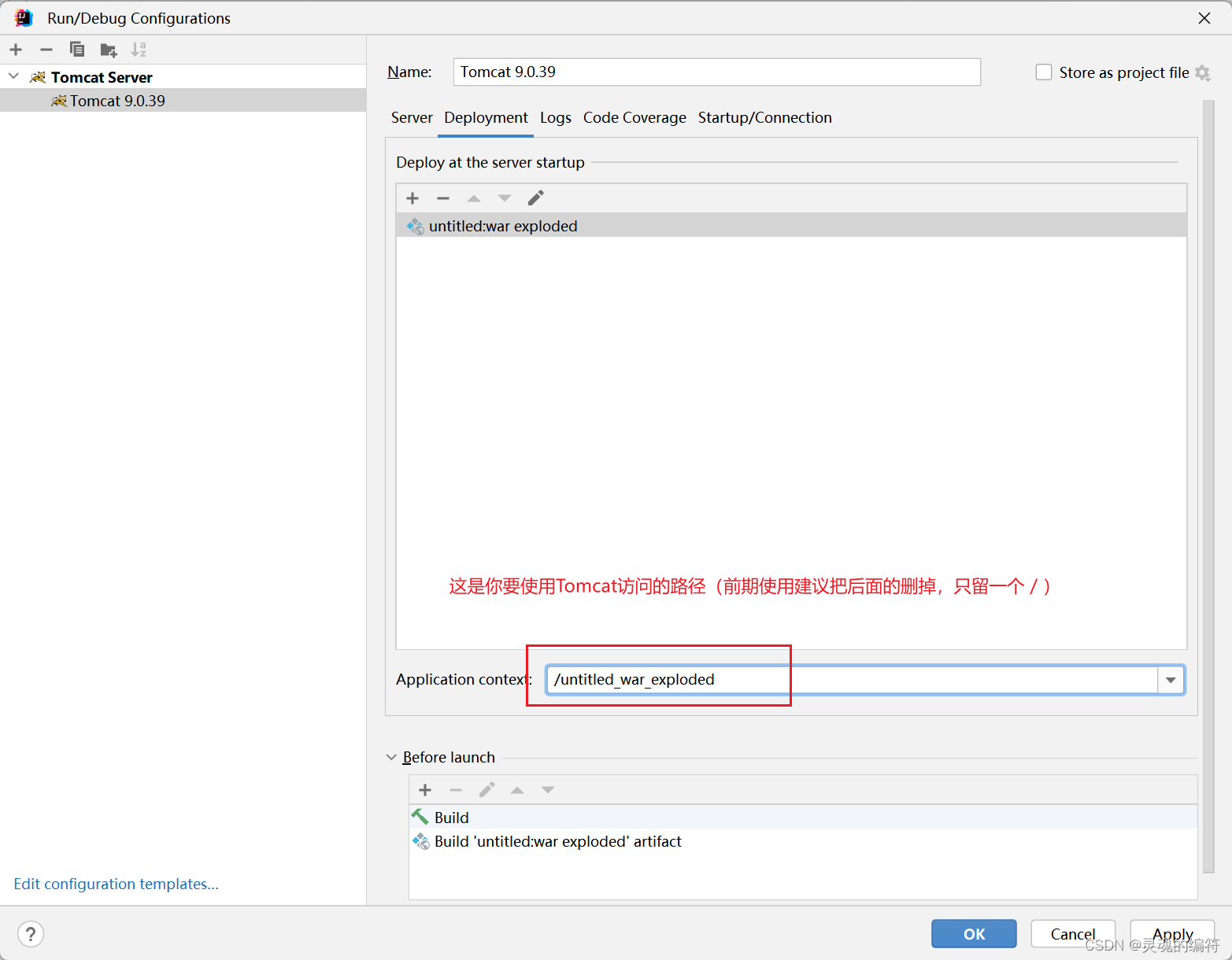
8、清空Application context,再点击OK
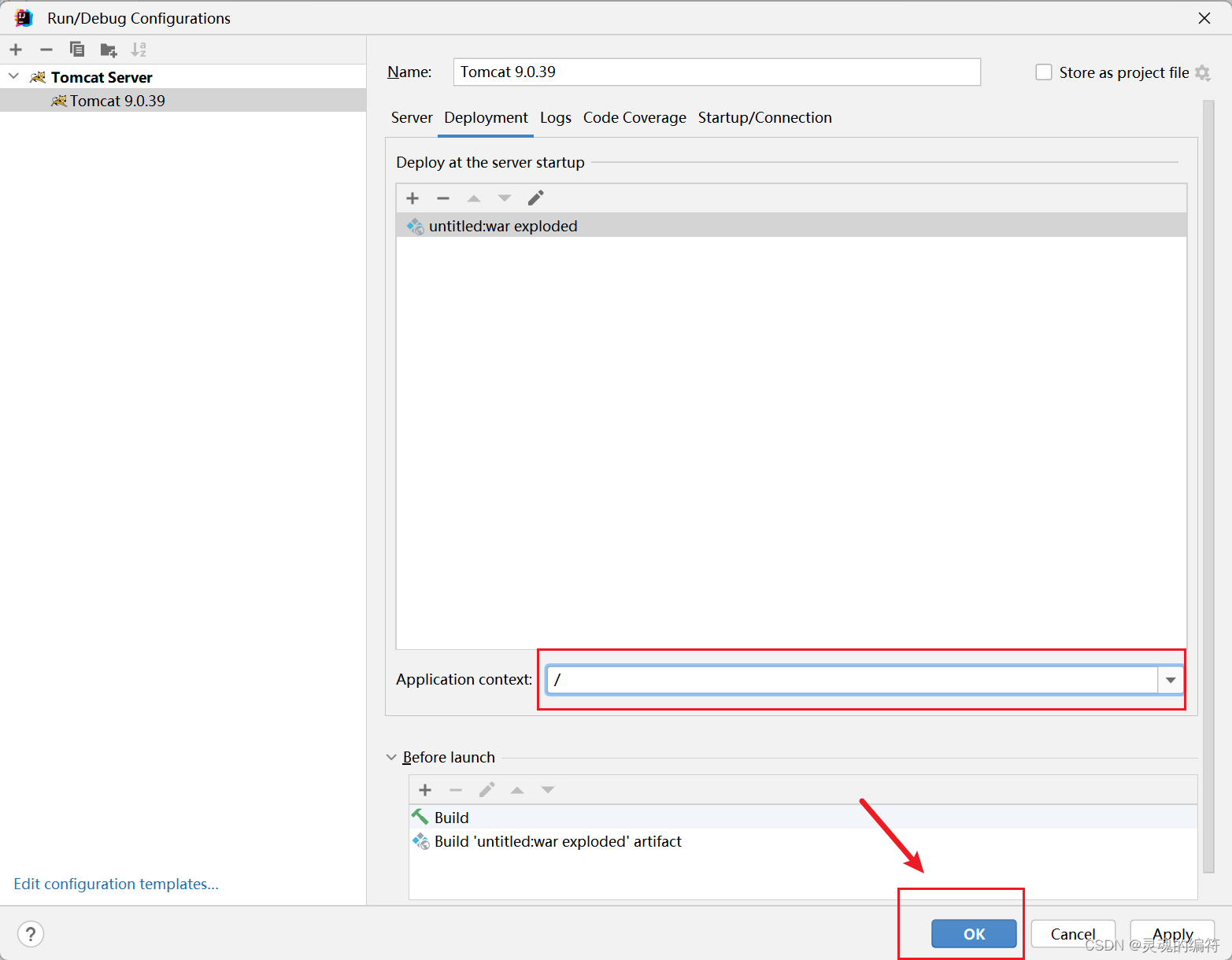
四、添加Tomcat依赖包 (库)
1、点击File->Project Structure

2、单击+号选择Library
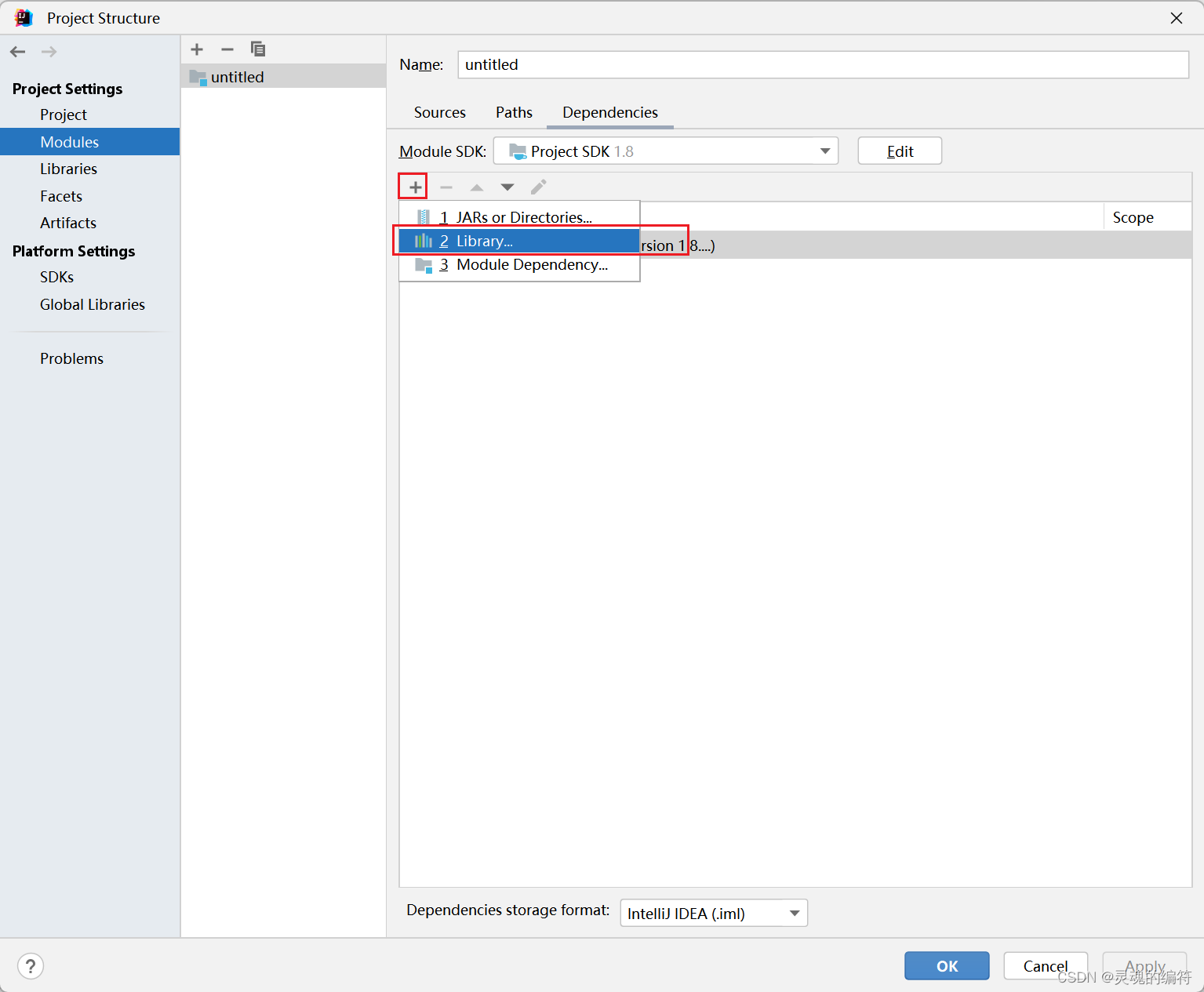
3、选择Tomcat点击Add Selected添加
4、最后单击OK
五、测试Tomcat
1、单击运行
2、弹出浏览器则配置成功(使用方案二创建的index.jsp浏览器可能是空白页面)

版权归原作者 灵魂的编符 所有, 如有侵权,请联系我们删除。